-
Allgemeines & Aktuelles
-
Organisationseinstellungen
- Anlegen & Verwalten Ihres persönlichen doo Nutzer-Accounts
- Organisationseinstellungen: Verwalten Sie Ihren doo Organisations-Account
- Multi-Nutzer: Arbeiten Sie im Team
- So setzen Sie Ihr Passwort zurück
- Ändern der E-Mail-Adresse Ihres doo Accounts
- Die doo Account-Pakete
- Was kann ich tun, wenn die doo Seite nicht lädt?
- Standardbezeichnungen und Texte im doo Buchungsprozesses anpassen
- Wie lösche ich meinen Account?
- Passwort-Sicherheit bei doo: Welche Möglichkeiten gibt es?
-
Veranstaltungen
-
- E-Mail Inhalte anpassen
- Verwenden von Platzhaltern in Bucher-E-Mail-Vorlagen
- Rechnungsinhalte anpassen
- Teilnehmertickets und QR-Code Scan
- Wie sehen die doo Tickets aus?
- E-Mail-Anhänge für Bucher und Teilnehmer
- Zertifikate & Co: Personalisierte Dokumente erstellen
- Eigene Buchungsbedingungen hinterlegen
- Umsatzauszahlung: Kontodaten & Rechnungsanschrift eingeben und editieren
- Bilinguale (Mehrsprachige) Veranstaltungen erstellen
- Buchungen mit manueller Freigabe
- Warteliste erstellen
- Zugangscodes und Promotion Codes: Vergünstigte Tickets für Ihre Teilnehmer
- doo Widgets: Integration in die eigene Homepage
- doo Standard-Veranstaltungswebseite und eigene Veranstaltungswebseite
- Wie erstelle ich einen englischen Buchungsprozess?
- Flyer, Programm oder Anfahrtsskizze bereitstellen
- Wie läuft die Buchung für meine Teilnehmer ab?
- Wie mache ich Testbuchungen?
- Erstellung exklusiver Zugänge zur Registrierung für ausgewählte Kontakte
- Nachträgliches Löschen von Ticketkategorien, Preisänderungen und Anpassungen am Verkaufszeitraum
- Absage von Veranstaltungen
- Was sind Veranstaltungsfelder und wie nutze ich sie am besten?
- Buchungsprozess verkürzen und Daten vorbefüllen: So gestalten Sie den Buchungsprozess möglichst komfortabel für Ihre Bucher
- Tipps für virtuelle Veranstaltungen bei doo
- Einbindung in die eigene Facebookseite
- Event Templates: Vorlagen für Ihre Veranstaltungen erstellen
-
Buchungsverwaltung
- Bucher-Support: So verwalten Sie Ihre Buchungen und Teilnehmer
- Eingehende Buchungen beobachten
- Die Teilnehmerübersicht
- Einladungsliste: Verfolgen Sie den Anmeldestatus bestimmter Kontakte
- Manuelle Registrierung
- Änderung von Teilnehmerdaten und Rechnungsanschrift
- Erneuter Versand automatisch generierter E-Mails
- Umbuchung von Teilnehmern
- Stornierung & Rückerstattung
- Buchungsportal: Buchern ermöglichen, ihre Buchung nachträglich einzusehen und zu bearbeiten
- Buchungsübersicht und Teilnehmerliste herunterladen
- Kauf auf Rechnung: Umgang mit unbezahlten Buchungen
- Was tun, wenn jemand seine Bestätigungs-E-Mail oder Ticket nicht erhalten hat?
-
Kontaktverwaltung
- Kontakte: Einführung und Themenübersicht
- Kontaktdetails: Sammeln von veranstaltungsübergreifenden Kontaktdaten
- Übersicht Kontaktdatenfelder
- Kontaktdatenfelder verwalten
- Kontakte anlegen - Wie kommen Kontakte ins doo Kontaktcenter?
- Kontaktimport: Massenerstellung und -bearbeitung von Kontakten
- Bestehende Kontakte verwalten
- Kontaktgruppen erstellen und verwalten
- Datensynchronisation zwischen Buchungsdaten und doo Kontakt
- E-Mail-Abos: Double-Opt-in & Opt-out Funktionen bei doo
- Kontakte löschen
-
E-Mails
-
- E-Mail-Nachrichten erstellen, testen und versenden
- Kontaktmanagement: So bauen Sie sich saubere Empfängerlisten auf
- Erfolgsbericht: So werten Sie den Versand Ihrer E-Mail-Nachrichten aus
- E-Mail-Aktivitäten: Wie reagieren Ihre Empfänger auf Ihre E-Mail-Nachrichten?
- Bounce Management: Tipps für eine hohe Qualität bei Ihren Empfängerlisten
-
-
Webseiten
- Der doo Webseiten-Editor: Erstellen Sie eine individuelle Veranstaltungs-Seite
- Mobiloptimierung: Ihre Webseite für alle Geräte perfekt anpassen
- Einbau verschiedener Tracking Tools auf der Webseite
- Webseiten-Tracking: So integrieren Sie doo in Ihre Google Analytics
- Erstellung eines SSL-Zertifikats (HTTPS) zur Gewährleistung der Datensicherheit
-
Weitere Funktionen
- Optionaler Service: Rückerstattungsabwicklung durch doo
- Ticketdesign: So bekommen Sie Ihr Ticket im Wunschdesign
- Formulare - Erstellen von Umfragen und Feedback-Abfragen für Ihre Teilnehmer
- Berichte / Embedded Reports
- Kundenspezifische E-Mail-Absenderadresse
- E-Mail-Postfach: So verwalten Sie E-Mail-Anfragen Ihrer Teilnehmer innerhalb von doo
- Erstellen von Kalendereinträgen
- Gefilterte Widgets: So werden nur ausgewählte Veranstaltungen angezeigt
- Widgets und Barrierefreiheit
-
Automatisierungen
-
Einlass und Anwesenheiten
-
Bucher & Teilnehmer FAQs
-
Integrationen
Was sind Veranstaltungsfelder und wie nutze ich sie am besten?
1. Was sind Veranstaltungsfelder?
Veranstaltungsfelder (frühere Bezeichnung “Veranstaltungsattribute”) sind benutzerdefinierte Felder, mit Hilfe derer Sie Informationen für Ihre Teilnehmer auf der Buchungsseite hervorheben, Veranstaltungen kategorisieren oder auf der Buchungsseite PDF-Dokumente zum Download anbieten können. Außerdem können Sie einige Veranstaltungsfelder als Platzhalter oder Anhänge von E-Mails verwenden.
Sie können die Felder bei der Veranstaltungserstellung frei definieren und entweder für eine einzelne Veranstaltung erstellen oder als Vorlage hinterlegen, sodass es für all Ihre Veranstaltungen verwendet werden kann.
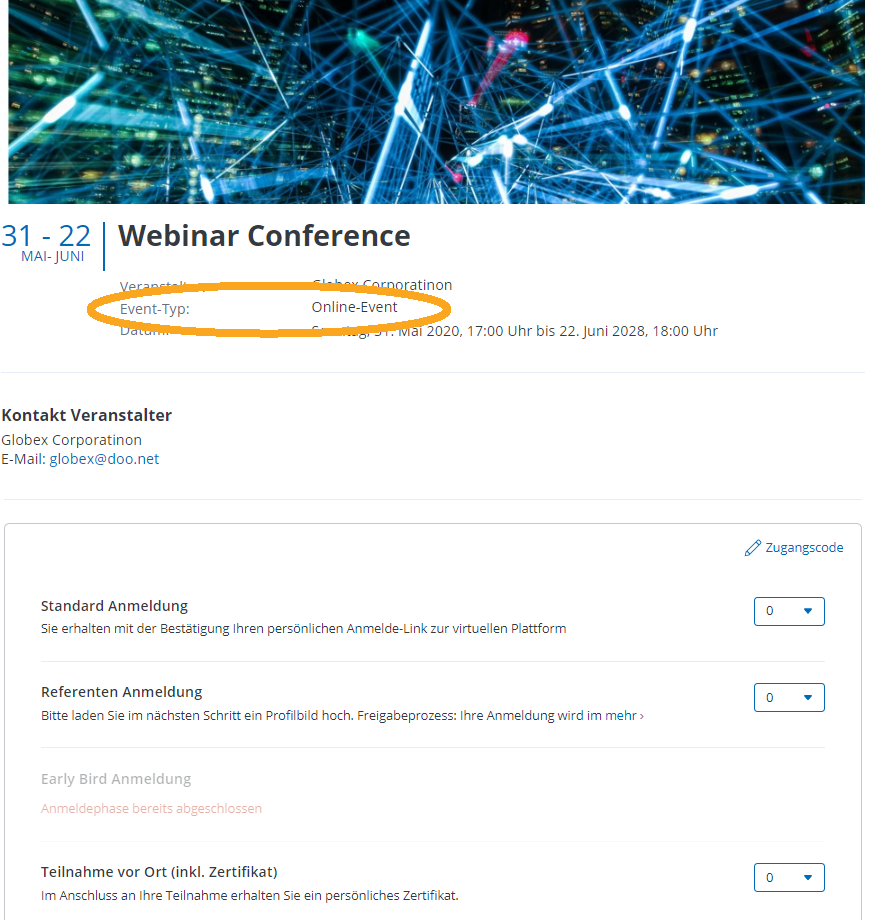
Es gibt öffentliche Felder, die für Ihre Teilnehmer auf der Buchungsseite sichtbar sein können, sowie Controlling-Felder, die für Teilnehmer nicht sichtbar sind und intern für die Veranstaltungsverwaltung verwendet werden können. Die öffentlichen Felder werden Ihren Teilnehmern auf der doo Standard-Veranstaltungswebseite, im Event-Widget mit Veranstaltungsinformationen und – mit Ausnahme des Download-Feldes – auch im Veranstaltungskalender-Widget angezeigt. In Letzterem können sie auch über die Volltextsuche gefiltert werden.
1.1. Beispiele für öffentliche Felder
Freitext:
- Referent/in
- Fortbildungspunkte
- Teilnahmevoraussetzungen
- Schlagwörter/Themen
Auswahlliste:
- Veranstaltungsart
- Abschlussart
Download
- Programm / Infoblätter
- Erlaubniserklärungen
1.2. Beispiele für interne Felder
- Kostenstelle
- Verantwortlicher Mitarbeiter
- Abteilung
2. Wie erstelle ich eine Veranstaltungsfeld-Vorlage?
Vorlagen für Veranstaltungsfelder ermöglichen es Ihnen, häufig verwendete Veranstaltungsfelder zentral für Ihre gesamte Organisation zu erstellen und zu verwalten. Navigieren Sie hierfür zu ihren Organisationseinstellungen und wählen sie den Reiter “Veranstaltungen”. Die Organisationseinstellungen erreichen Sie als Team Administrator durch den Klick auf das Zahnradsymbol auf der rechten Seite der Kopfleiste Ihres doo Managers.
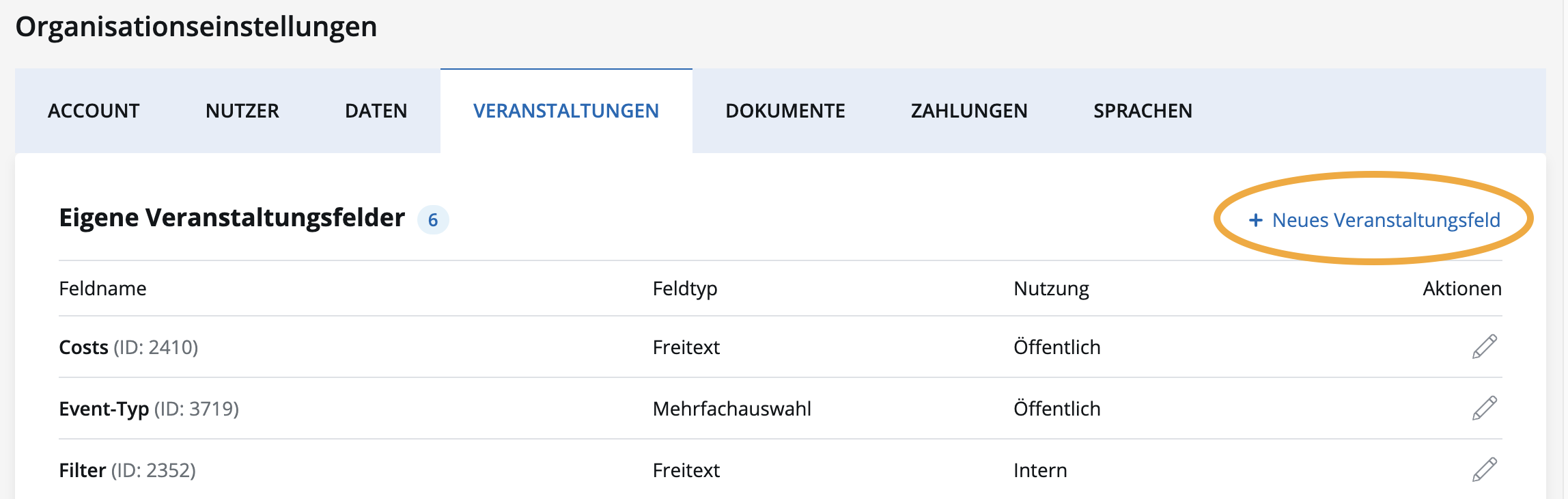
Unter dem Reiter “Veranstaltungen” finden Sie eine Übersicht über alle Veranstaltungsfelder, die Sie bisher angelegt haben.
Klicken Sie auf “Neues Veranstaltungsfeld”, um ein neues Feld anzulegen. Definieren Sie in dem sich öffnenden Fenster den Namen und Typen des neuen Feldes. Sie können das Feld entweder als Freitextfeld (“Texteingabe”), als Downloadlink (“Datei Download” – mögliche Dateitypen: jpg, jpeg, png, gif, pdf, xls, xlsx, doc, docx, ppt, pptx, odt, ods, odp, txt) oder als Liste mit Wahlmöglichkeiten (“Auswahl”) anlegen. Außerdem können Sie festlegen, ob das Feld von jetzt an standardmäßig in alle neu erstellten Veranstaltungen eingebunden werden soll. Sie haben auch die Option, das Veranstaltungsfeld nur für interne Prozesse zu nutzen, und es nicht im Buchungsprozess anzuzeigen.
Bereits angelegte Veranstaltungsfelder können Sie bearbeiten, indem Sie in der Übersicht auf den Stift in der Zeile des entsprechenden Feldes klicken. Hier können Sie alle Eingaben mit Ausnahem des Feldtyps nachträglich noch bearbeiten.
Tipp: Alle Veranstaltungsfelder-Typen können später als Platzhalter in E-Mail-Nachrichten eingebunden werden. Dateien können zusätzlich auch bei den automatischen Veranstaltungs-E-Mails unter “E-Mail-Inhalte” angefügt werden.
3. Wie lege ich Veranstaltungsfelder für mein Event an?
Um ein Veranstaltungsfeld für ein Event anzulegen, rufen Sie über die Veranstaltungsdetails die Veranstaltungsinformationen über Klick auf “Informationen bearbeiten” auf. Es öffnet sich die erste Seite der Veranstaltungserstellung. Ganz unten auf der Seite finden Sie unter “Erweiterte Einstellungen” “Eigene Veranstaltungsfelder” und können dort durch “Veranstaltungsfeld hinzufügen” die gewünschte Zuordnung vornehmen.
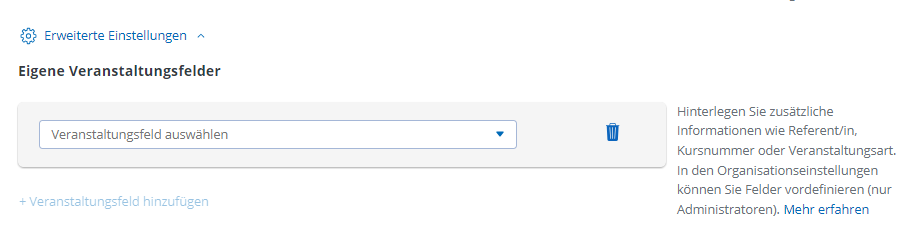
Sie können hier nun entweder ein Veranstaltungsfeld aus den vorhandenen Vorlagen auswählen oder ein neues Veranstaltungsfeld erstellen. Entscheiden Sie sich für ein Template, können Sie anschließend den individuellen Inhalt wie z.B. den Namen des Referenten oder die Kostenstelle für diese Veranstaltung eingeben.
Falls Sie sich dafür entscheiden, ein neues Veranstaltungsfeld nur für diese Veranstaltung zu erstellen, können Sie im nächsten Schritt den Feldnamen und -typen definieren, und ob das Feld nur intern oder auch extern genutzt werden soll. Felder, die im Rahmen der Veranstaltungserstellung neu angelegt werden, sind nur für die entsprechende Veranstaltung gültig und tauchen nicht in der Übersicht der Veranstaltungsfelder in Ihren Organisationseinstellungen auf.
4. Veranstaltungsfelder in E-Mails einbinden
Veranstaltungsfelder können als Platzhalter oder als Anhang in E-Mails eingebunden werden – das gilt sowohl für die automatisch verschickten Buchungs-E-Mails als auch für die Kampagnen, die Sie mithilfe der doo E-Mail-Nachrichten verschicken können.
4.1. Veranstaltungsfelder in Buchungs-E-Mails einbinden
Um Veranstaltungsfelder in Bucher-E-Mails zu integrieren, rufen Sie die entsprechende Veranstaltung auf und gehen Sie in die Einstellungen der “E-Mail Inhalte” und gehen Sie in den Bearbeitungsmodus des entsprechenden E-Mail-Typs.
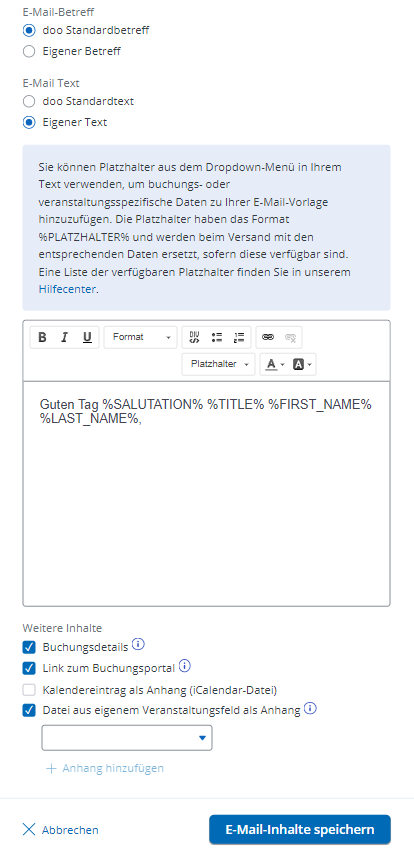
Textbasierte Veranstaltungsfelder, die in der Organisationseinstellung als Vorlagen gespeichert sind, können Sie als Platzhalter in den E-Mail-Text einbauen, indem Sie an der entsprechenden Stelle oben rechts im Editor auf das Dropdown-Menü “Platzhalter” klicken und das entsprechende Veranstaltungsfeld auswählen.
Veranstaltungsfelder mit Feldtyp “Datei” können als Anhang mit den automatischen Buchungs-E-Mails versendet werden. Aktivieren Sie dazu unterhalb des Editor-Fensters die Checkbox “Datei aus eigenem Veranstaltungsfeld als Anhang” und wählen das entsprechende Feld aus.
Bitte beachten Sie, dass je nach E-Mail und Veranstaltungseinstellungen auch andere Dateien wie Tickets oder Rechnungen angehängt werden können. Wir weisen darauf hin, dass große Anhänge die Zustellbarkeit von E-Mails herabsetzen können. Wir empfehlen daher, bei Anhängen auf kleine Dateigrößen zu achten.
Die maximale Gesamtgröße aller Anhänge zusammen darf 7 MB nicht überschreiten.
4.2.Veranstaltungsfelder in E-Mail-Nachrichten-Kampagnen einfügen
Wie Sie E-Mail-Nachrichten für z.B. Einladungskampagnen erstellen und den Inhalt definieren können, erfahren Sie hier.
Veranstaltungsfelder des Typs “Freitext” können Sie in jedes beliebige Textfeld einfügen. Klicken Sie dafür auf “Personalisierung” und wählen Sie ihr Veranstaltungsfeld aus der erscheinenden Liste aus (es wird mit dem Präfix “Veranstaltung” gelistet). Das System verarbeitet das Veranstaltungsfeld beim Versand der Nachricht wie alle anderen Platzhalter auch.
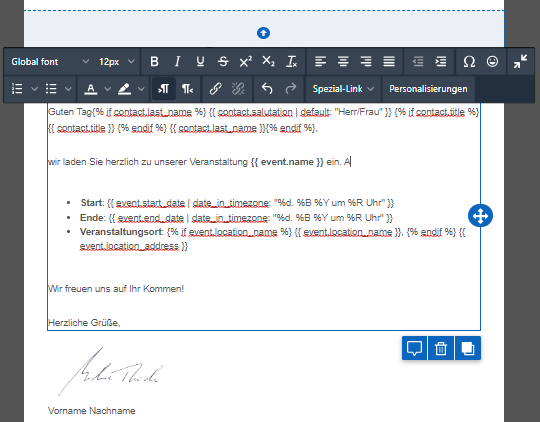
Veranstaltungsfelder des Feldtyps “Datei” können Sie als Anhang einer E-Mail Nachricht mit senden. Gehen Sie dazu in die Versandeinstellungen der E-Mail-Nachricht und aktivieren die Checkbox “Datei aus eigenem Veranstaltungsfeld als Anhang” und wählen das entsprechende Feld aus.
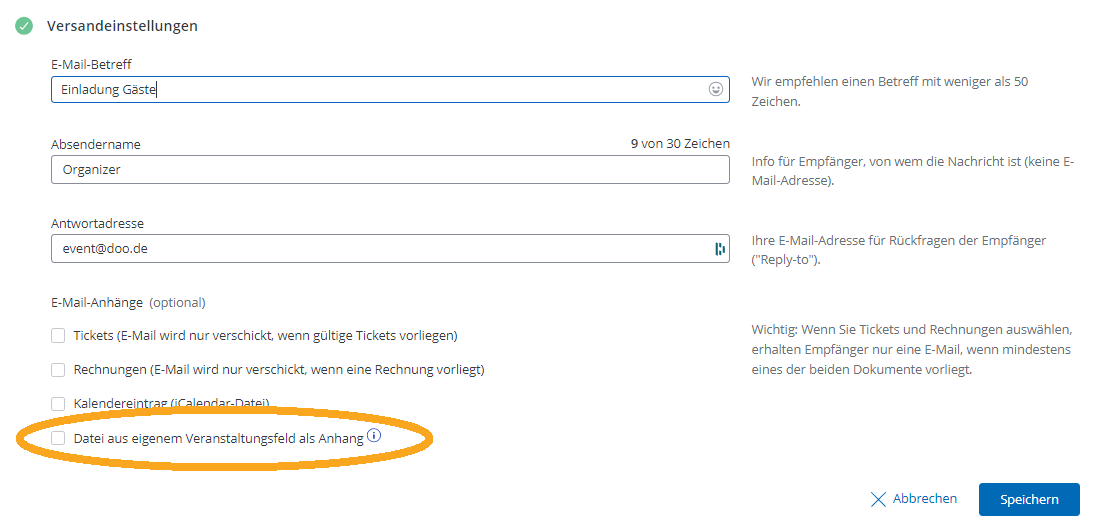
Wie auch bei Dateien, die an Buchungs-E-Mails angehängt werden sollen, möchten wir darauf hinweisen, dass viele bzw. große Anhänge die Zustellbarkeit von E-Mails herabsetzen können. Wir empfehlen daher, bei Anhängen auf kleine Dateigrößen zu achten.
